Connexion WPS
-
Sélectionnez WPS (Bouton pouss.) et appuyez sur le bouton OK.
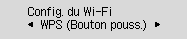
-
Maintenez le bouton WPS du routeur sans fil enfoncé.
 Remarque
Remarque- Pour plus d'informations sur l'utilisation du bouton WPS, reportez-vous au manuel du routeur sans fil.
-
Appuyez sur le bouton OK de l'imprimante dans un délai de 2 minutes.
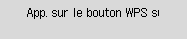
Si un écran différent apparaît, reportez-vous à la rubrique « Dépannage ».
-
Lorsque l'écran ci-dessous apparaît, appuyez sur le bouton OK.
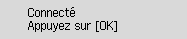
Si un écran différent apparaît, reportez-vous à la rubrique « Dépannage ».
-
Appuyez sur le bouton Configuration (Setup).
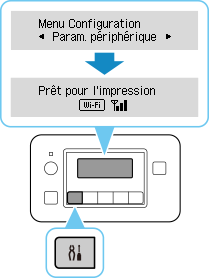
La configuration de la connexion réseau est terminée.
Une fois la connexion établie, l'
 s'affiche à l'écran.
s'affiche à l'écran. -
Après avoir terminé les étapes suivantes sur votre système d'exploitation, cliquez sur le bouton de fermeture du navigateur Web pour fermer ce guide.
Si vous procédez à la configuration avec le logiciel, revenez au logiciel et poursuivez l'installation.
Windows
Cliquez sur l'
 dans la barre des tâches située au bas de l'écran de l'ordinateur (
dans la barre des tâches située au bas de l'écran de l'ordinateur (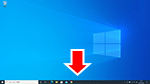 ), puis suivez les instructions à l'écran pour procéder à la configuration.
), puis suivez les instructions à l'écran pour procéder à la configuration.macOS
Cliquez sur l'
 dans le Dock situé au bas de l'écran de l'ordinateur (
dans le Dock situé au bas de l'écran de l'ordinateur (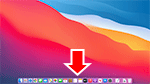 ), puis suivez les instructions à l'écran pour procéder à la configuration.
), puis suivez les instructions à l'écran pour procéder à la configuration.

